本記事は、「note.com」を使って、弊社先端技術開発グループが運営する「AIグループ@グランバレイ」で、2021年1月に掲載された記事を元に一部修正を加え、再掲載したものです。
はじめに
Elasticsearch を使っていますか?
Elasticsearchはスケーラビリティに優れた全文検索エンジンで、リアルタイムデータ分析、ログ解析、全文検索などさまざまな分析で利用されています。
今回二回にわたり、このElasticsearchが気にはなっているけど利用したことがない方に向けて、AWS Elasticsearch Serviceを使ったElasticsearchの使い方をご説明します。本記事は1回目でAWS上でのセットアップ方法を解説します。
AWS Elasticsearch Serviceのセットアップ方法
Amazon Elasticsearch Serviceでのドメイン作成
まずはAWSのコンソールにログインし、サービスからElasticsearch Serviceを選択します。
(もしAWSアカウントを持っていない場合はアカウントをまず作ってください!)
そうすると以下のような画面になるはずです。
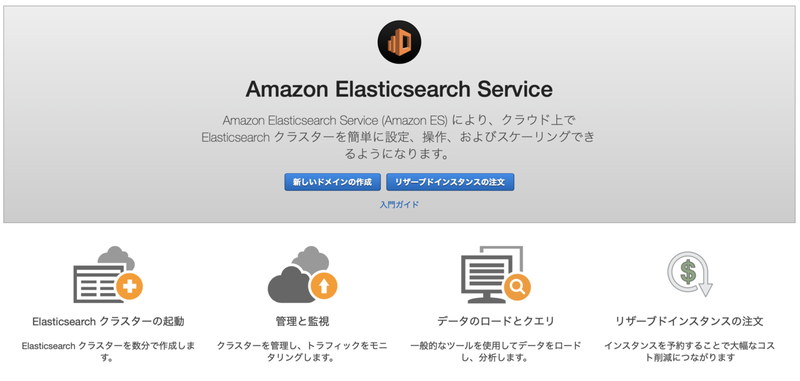
コンソールの右上でリージョンが選べますが料金に地域差があるので、今回リージョンはオレゴンに設定しました。
東京リージョンだと以下のようにオハイオやオレゴンの倍の金額がかかります。(ちなみに一か月くらい使用で、30ドル程度が課金されます)
t3.small.elasticsearchの場合の料金
オハイオ, オレゴン : USD 0.036
東京 : USD 0.056
リージョンの設定に問題がなければ「新しいドメインの作成」を選択します。このドメインができれば、Elasticsearchが使えるようになります。
個々の設定
まずは設定画面が開きます。一つずつ設定していきましょう。
1)デプロイタイプは今回はテストなので[開発およびテスト]を選択、バージョンも古いものを選ぶ理由は特にないので[最新版(7.8)]を選択します。
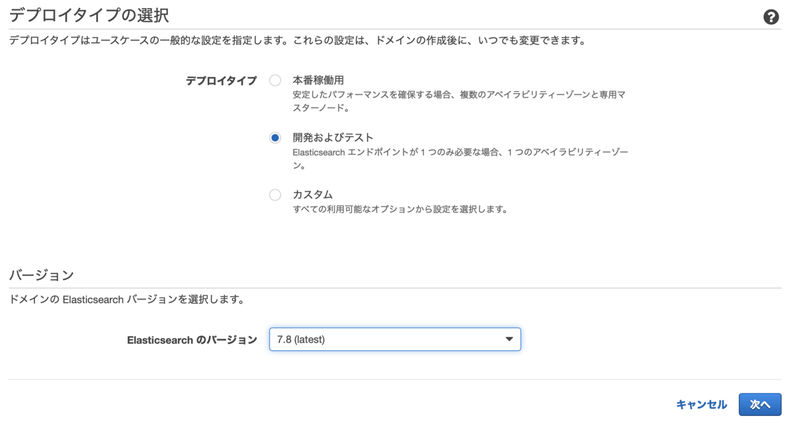
2)次へを押すとドメイン名等を入力する画面になります。ドメイン名としては好きな名前をつけ、インスタンスは今回「t3.small」を選択しました。データ量が多い場合などはメモリ最適化の行われるRファミリーを選択するなどした方がいいかもしれません。ノード数もテスト目的なので「1」を選んでいます。
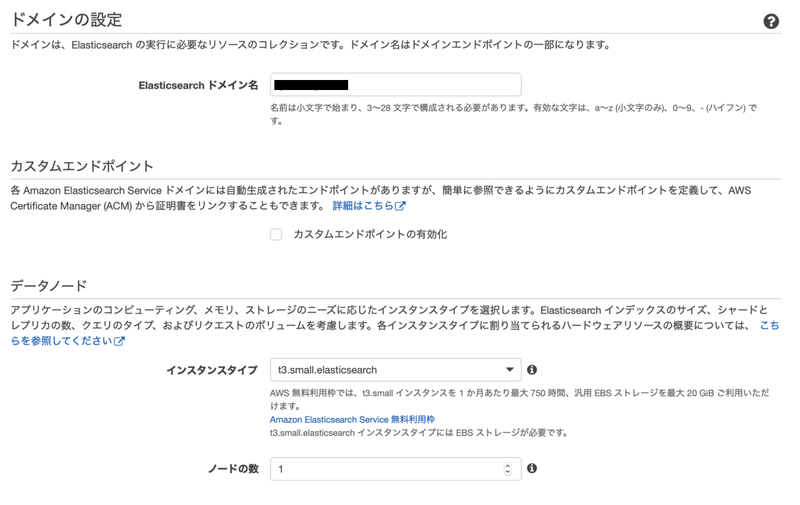
EBSストレージサイズも設定します。10GB以上が指定可能です。
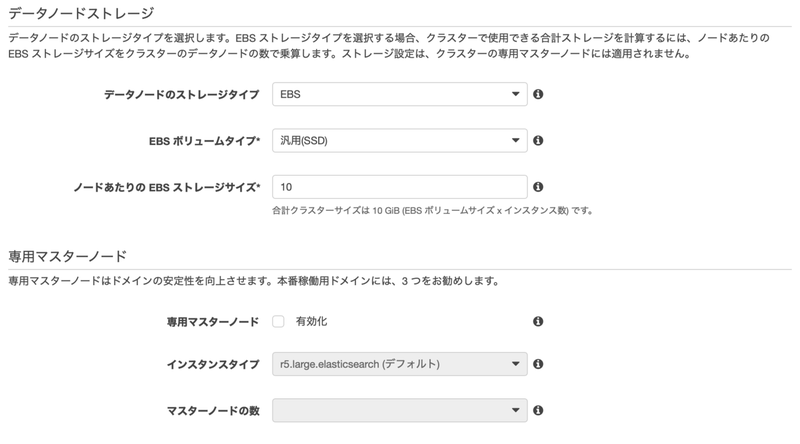
「スナップショットの設定」という項目もありますが、Elasticsearch バージョン 5.3以降は時間単位のスナップショットのみがサポートされているので、今回は設定できません。
3) 次にセキュリティの設定を行います。ネットワーク構成はどこからでもアクセスできるパブリックアクセスにしました。今回はテスト目的ですので、認証についてはユーザー名とパスワードだけのBASIC認証に設定しました。一見するとどこで設定するかわかりませんが、「細かいアクセスコントロールを有効化」にチェックをつけ、「マスターユーザーの作成」を選択すると、パスワードが設定できます。これでマスターユーザー名とパスワードで認証可能になります。
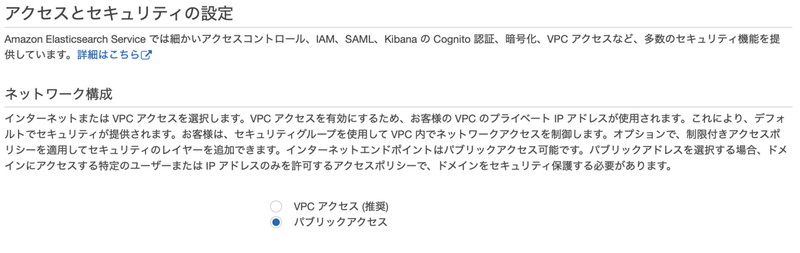
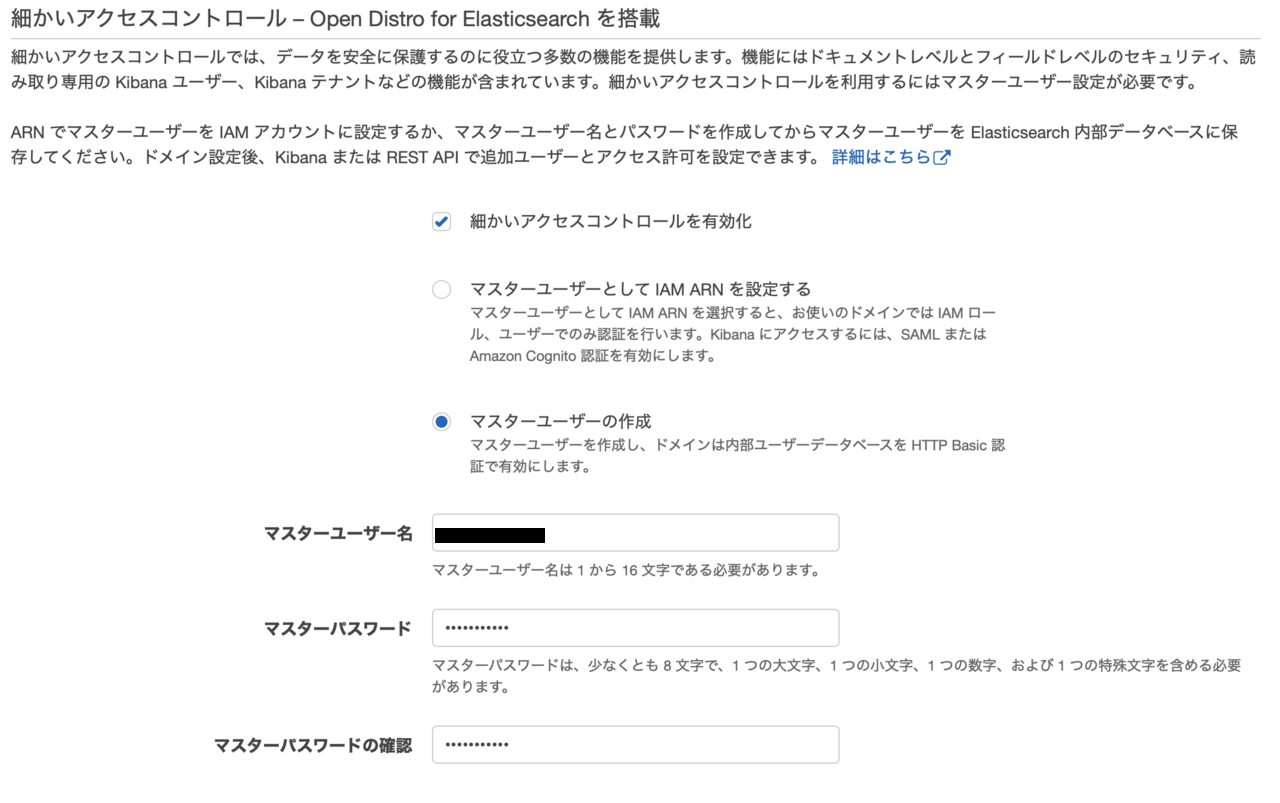
4) その他の設定が続きます。基本的には設定はデフォルトのままで「次へ」を押します。
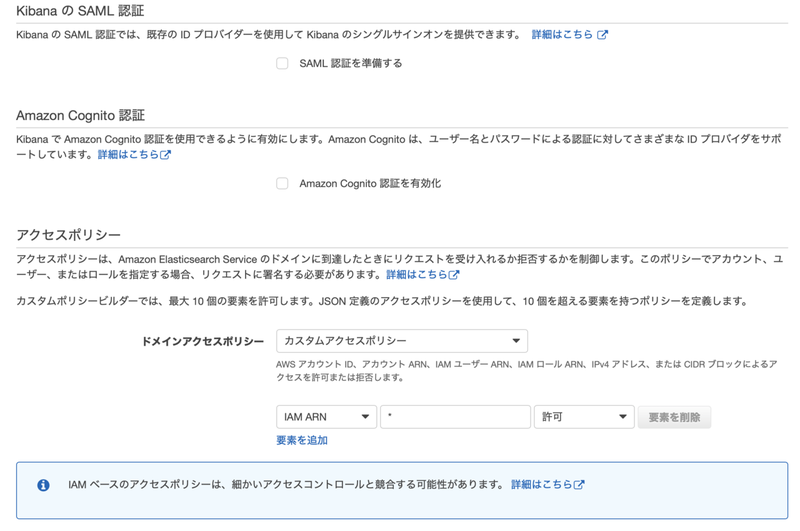
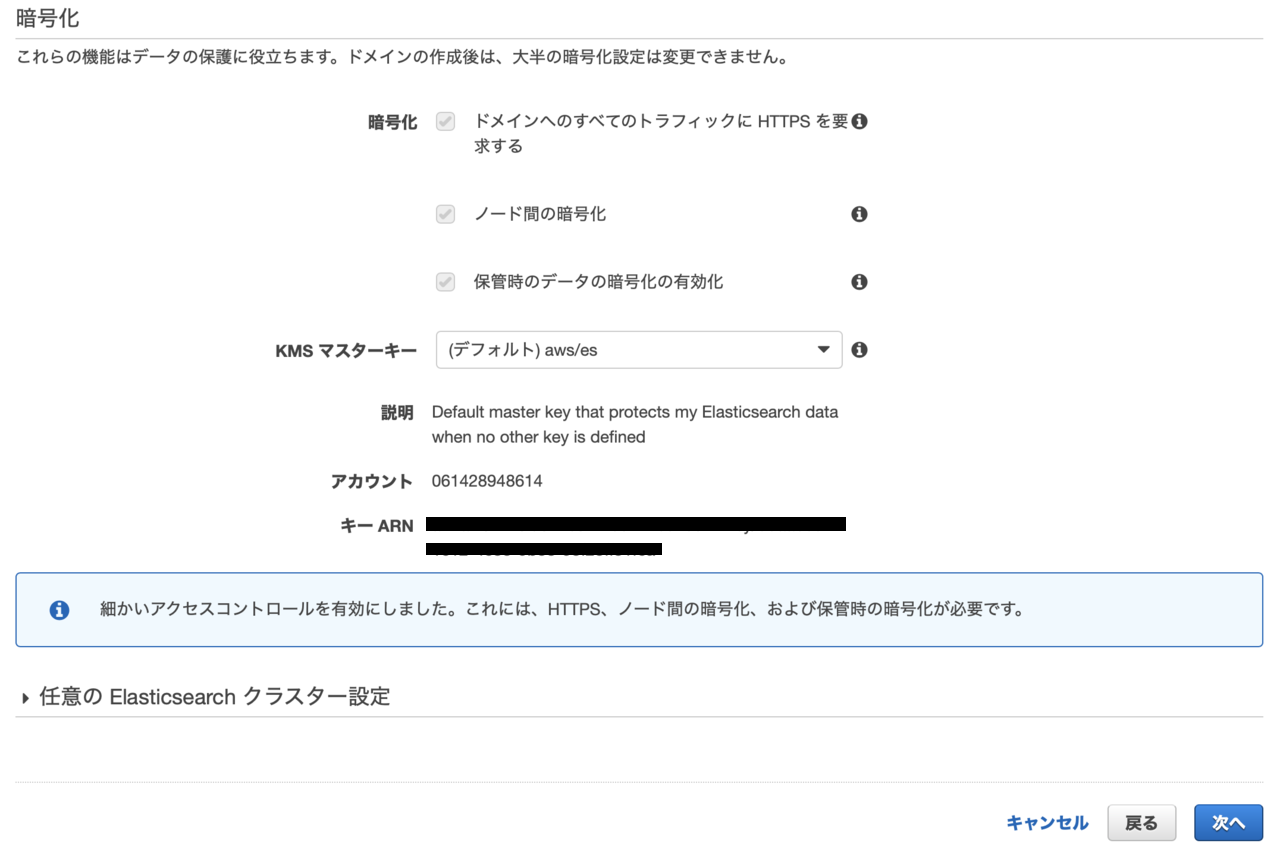
5) 設定が終わると確認画面が出ます。内容を確認し問題なければ「確認」をクリックします。
6) 設定が反映されたドメインが新規に作成されます。作成が完了すると自動的に初期化処理が流れます。この初期化は10分程度かかります。
7) 初期化が完了すると、使える状態になります。
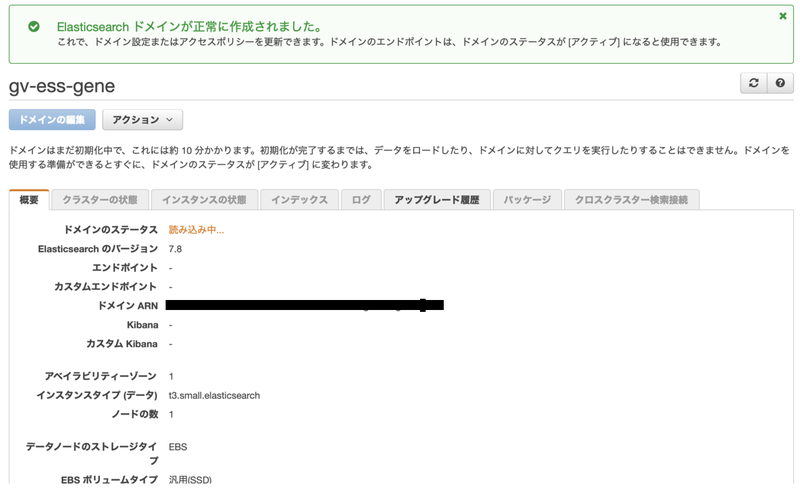
このように、ドメイン名を設定し、インスタンスを選らび、必要なパスワード設定するだけで、Elasticsearchのセットアップが完了します。
AWS Elasticsearch Serviceのセットアップは容易
AWSのコンソール上でいくつか設定しただけで、Elasticsearchを無事に使えるようになりました。
実際に運用するのであれば、セキュリティ設定や、パフォーマンスやコスト面などを考慮する必要があると思いますが、今回のようにテスト目的であれば簡単にセットアップができ利用することができます。
さて、今回はここまでとなります。次回はAWS Elasticsearch ServiceのElasticsearchを使い、データの登録と検索方法について説明いたします。
本記事は、弊社先端技術開発グループが運営している「note」内の「AIグループ@グランバレイ」の記事を一部修正を加え転載しております。
https://note.com/gvaiblog/n/n5919af0a700a
※ アマゾン ウェブ サービス、Amazon Web Services、AWSは、Amazon.com, Inc.またはその関連会社の商標です。
※ その他の会社名、製品名は各社の登録商標または商標です。
※ 記事の内容は記事公開時点での情報です。閲覧頂いた時点では異なる可能性がございます。
キーワード
注目の記事一覧
-
 AIガバナンスとデータ主権。2026年に備えるべきSAP環境でのデータ戦略
AIガバナンスとデータ主権。2026年に備えるべきSAP環境でのデータ戦略
-
 「組み込み分析」導入の手引き:CTO・担当者が押さえるべきポイントとは
「組み込み分析」導入の手引き:CTO・担当者が押さえるべきポイントとは
-
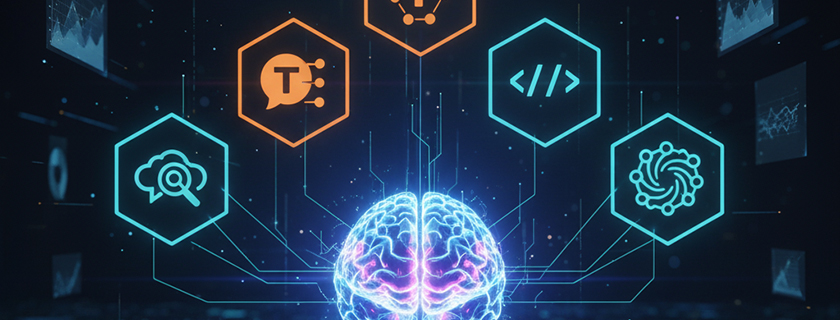 データドリブン経営の成功へ導く!主要ABIプラットフォーム徹底比較
データドリブン経営の成功へ導く!主要ABIプラットフォーム徹底比較
-
 「BWの未来」と「Datasphereの真価」:SAP導入企業が取るべき次の一手
「BWの未来」と「Datasphereの真価」:SAP導入企業が取るべき次の一手
-
 データレイクハウス:次世代データ基盤の全貌とその価値
データレイクハウス:次世代データ基盤の全貌とその価値
月別記事一覧
- 2025年12月 (1)
- 2025年11月 (2)
- 2025年10月 (2)
- 2025年9月 (2)
- 2025年8月 (1)
- 2025年7月 (2)
- 2025年6月 (1)
- 2025年5月 (2)
- 2025年4月 (2)
- 2025年3月 (1)
- 2025年2月 (1)
- 2025年1月 (1)

